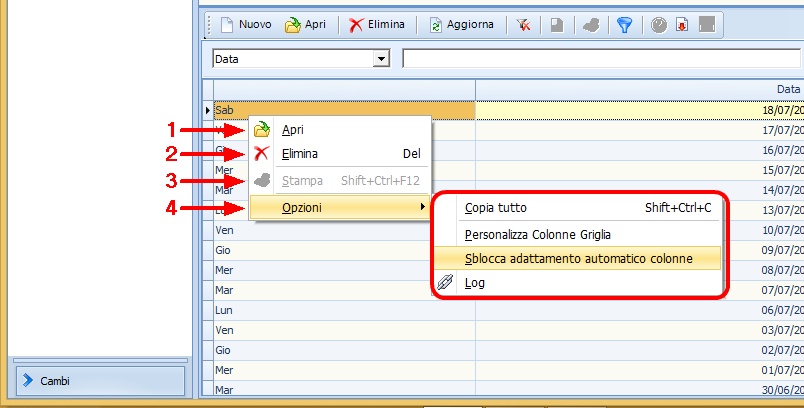Per inserire un nuovo cambio cliccare su una delle valute della griglia principale (nell'esempio seconda riga "USD - Dollaro americano") e cliccare Nuovo (1°) nella griglia secondaria:
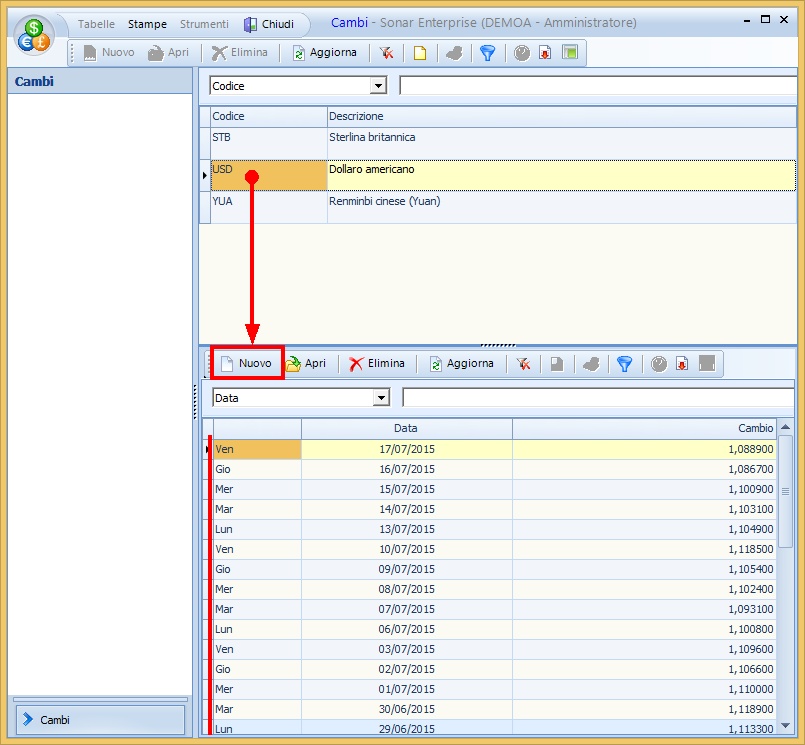
Sono visualizzati nella griglia secondaria i cambi già inseriti, per l'inserimento di un nuovo cambio cliccando sul Nuovo in tale griglia si apre la scheda Gestione Cambi dove inserire:
A |
Valuta |
La valuta scelta precedentemente, campo non modificabile (nell'esempio "USD - Dollaro americano") |
B |
Data |
É possibile inserire la data del cambio da inserire sia scrivendola direttamente nell'apposito spazio (nell'esempio "18/07/2015") sia cliccando sul calendario e selezionando la data desiderata |
C |
Cambio |
Inserire qui il cambio della valuta nella data selezionata al punto B (nell'esempio "1,0874") |
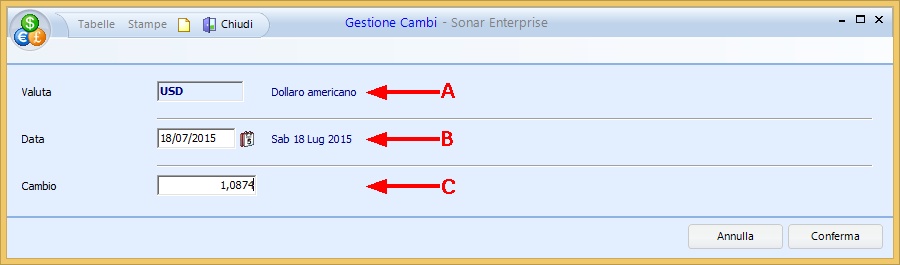
Cliccare poi Conferma. Nella griglia secondaria risulterà visibile la nuova riga con il cambio alla data indicata.
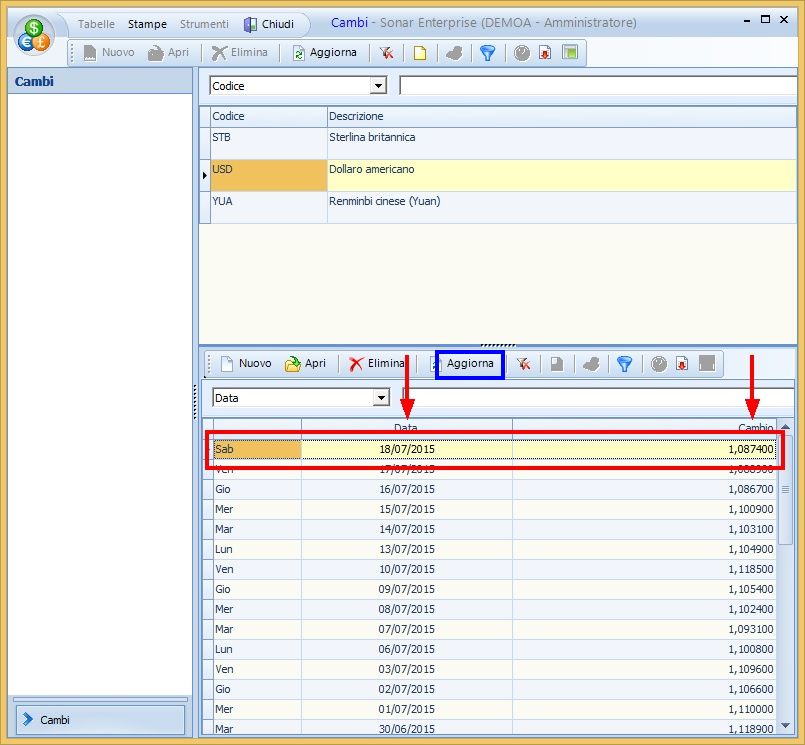
Nota: è possibile aggiornare in maniera automatica i cambi da internet utilizzando l'apposita stampa 5209 - Aggiorna i cambi da internet e li elenca, filtrando il periodo di interesse. Una volta chiusa la stampa cliccare su Aggiorna (riquadro in blu nell'immagine sopra), verrà inserita automaticamente la griglia dei cambi generata nella stampa.
Funzioni tasto destro per la griglia secondaria:
(non tutte le azioni possibili potrebbero essere attive)
1.Aprire la scheda di un cambio
2.Eliminare la scheda di un cambio
3.Stampare la scheda di un cambio (non attivo)
4.Opzioni - Copia tutto
- Personalizza Colonne Griglia
- Sblocca adattamento automatico colonne
- Log